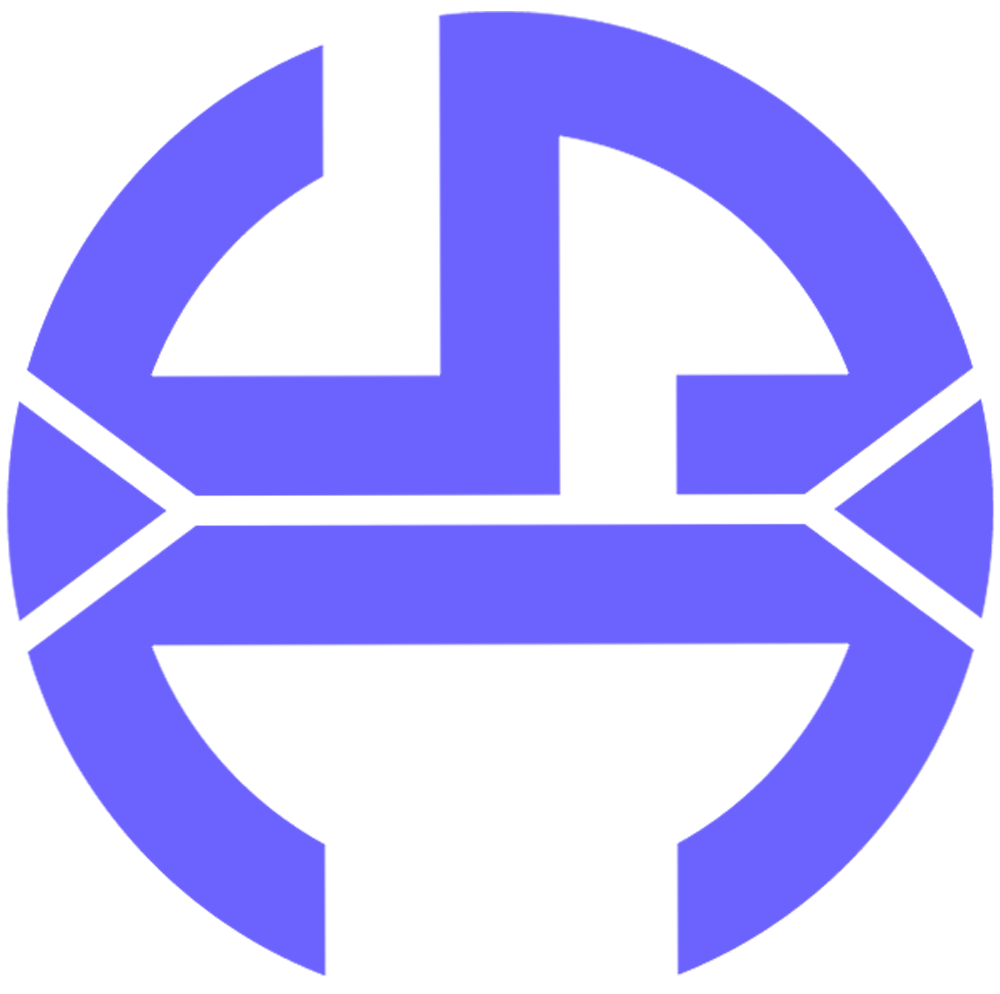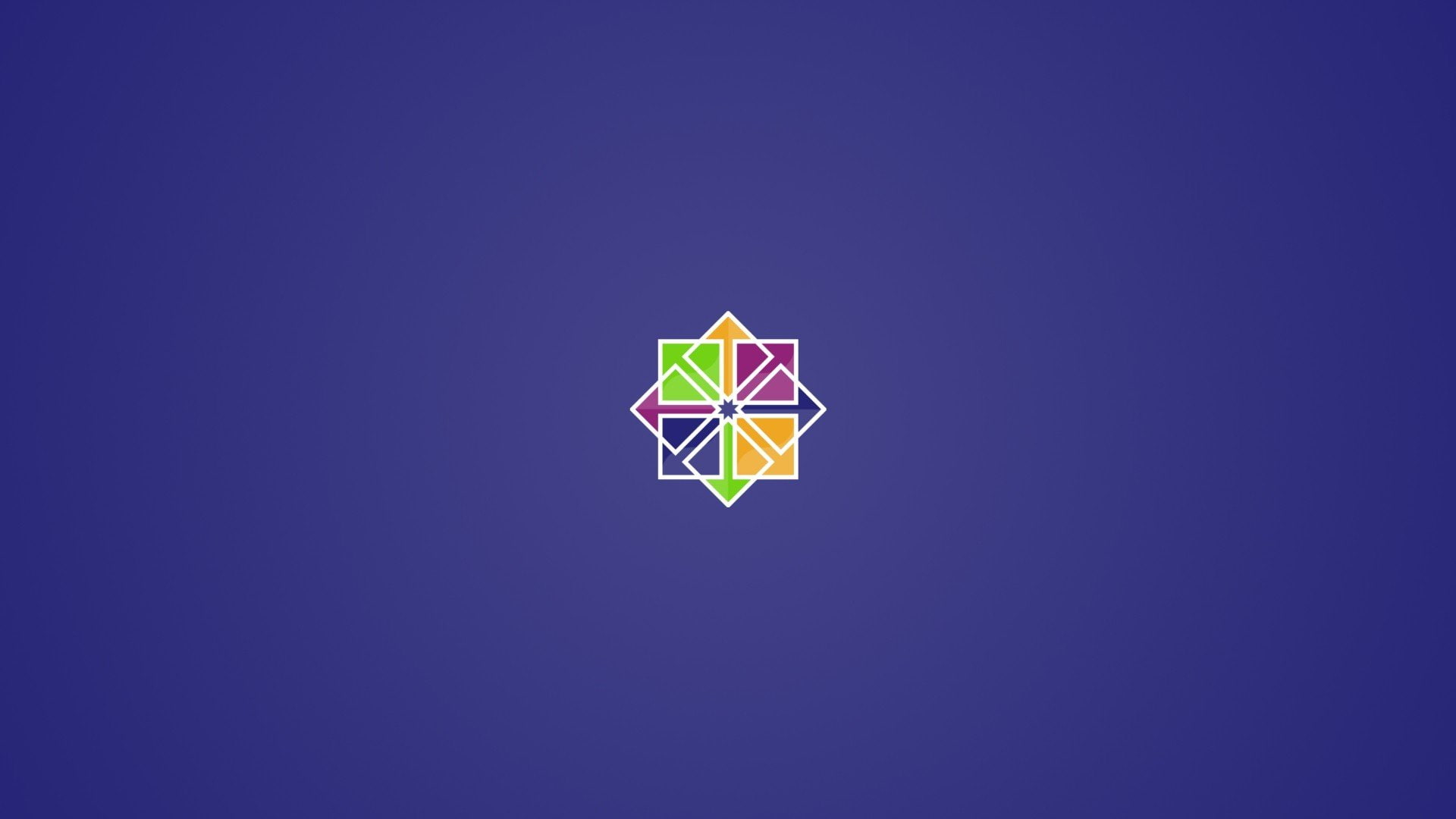در این پست با دستورات کامل لینوکس Centos آشنا خواهید شد.
اطلاعات سیستم |
|
| دستور | توضیح |
| # arch | نمایش معماری سیستم [اطلاعات بیشتر] |
| # cal 2007 | نمایش تقویم سال ۲۰۰۷ میلادی [اطلاعات بیشتر] |
| # cat /proc/cpuinfo | نمایش اطلاعات CPU [اطلاعات بیشتر] |
| # cat /proc/interrupts | نمایش ‘خطوط در خواست وقفه’ ( IRQ ) سخت افزار های مختلف [اطلاعات بیشتر] |
| # cat /proc/meminfo | نمایش اطلاعات حافظه ی سیستم [اطلاعات بیشتر] |
| # cat /proc/swaps | نمایش اطلاعات حافظه ی مجازی [اطلاعات بیشتر] |
| # cat /proc/version | نمایش نام توزیع و نسخه ی هسته ی استفاده شده در سیستم [اطلاعات بیشتر] |
| # cat /proc/net/dev | نمایش آمار و اطلاعات کارت های شبکه و وایرلس [اطلاعات بیشتر] |
| # cat /proc/mounts | نمایش فایل سیستم های متصل شده به سیستم [اطلاعات بیشتر] |
| # clock -w | ذخیره ی تغییرات تاریخ بروی بایوس [اطلاعات بیشتر] |
| # date | نمایش تاریخ سیستم [اطلاعات بیشتر] |
| # date 041217002007.00 | تنظیم تاریخ سیستم – به ترتیب از چپ به راست : ماه , روز , ساعت , دقیقه , سال , ثانیه [اطلاعات بیشتر] |
| # dmidecode -q | نمایش بسیار کامل اجزای سخت افزاری سیستم [اطلاعات بیشتر] |
| # hdparm -i /dev/hda | نمایش مشخصات و ویژگی های دیسک سخت [اطلاعات بیشتر] |
| # hdparm -tT /dev/sda | انجام آزمایش ‘خواندن’ بروی دیسک سخت و تعیین سرعت آن [اطلاعات بیشتر] |
| # lspci -tv | نمایش قطعات و دستگاههای متصل شده به پورت PCI [اطلاعات بیشتر] |
| # lsusb -tv | نمایش قطعات و دستگاههای متصل شده به پورت USB [اطلاعات بیشتر] |
| # uname -m | نمایش معماری سیستم [اطلاعات بیشتر] |
| # uname -r | نمایش نسخه ی هسته ی استفاده شده در سیستم [اطلاعات بیشتر] |
خاموش کردن، راه اندازی مجدد و خروج یک سیستم |
|
| دستور | توضیح |
| # init 0 | این دستور برای خاموش کردن سیستم به کار می رود [اطلاعات بیشتر] |
| # logout | خارج شدن از سیستم و رفتن به صفحه ی ورود مجدد ( Login ) [اطلاعات بیشتر] |
| # reboot | این دستور برای راه اندازی مجدد ( restart ) سیستم به کار می رود [اطلاعات بیشتر] |
| # shutdown -h now | این دستور برای خاموش کردن سیستم به کار می رود [اطلاعات بیشتر] |
| # shutdown -h 16:30 & | خاموش کردن سیستم در ساعت و دقیقه ی معین [اطلاعات بیشتر] |
| # shutdown -c | لغو کردن ( cancel ) خاموش شدن سیستم در زمان معین [اطلاعات بیشتر] |
| # shutdown -r now | این دستور برای راه اندازی مجدد ( restart ) سیستم به کار می رود [اطلاعات بیشتر] |
| # telinit 0 | این دستور برای خاموش کردن سیستم به کار می رود [اطلاعات بیشتر] |
فایل ها و دایرکتوری ها |
|
| دستور | توضیح |
| # cd /home | ورود به دایرکتوری یا شاخه ی مورد نظر مانند پوشه ی خانگی ( home ) [اطلاعات بیشتر] |
| # cd .. | برگشتن به دایرکتوری قبلی [اطلاعات بیشتر] |
| # cd ../.. | برگشتن به دو دایرکتوری قبلی [اطلاعات بیشتر] |
| # cd | رفتن به پوشه ی خانگی ( home ) از هر مسیر دلخواه [اطلاعات بیشتر] |
| # cd ~user1 | رفتن به پوشه ی خانگی کاربر مورد نظر از هر مسیر دلخواه [اطلاعات بیشتر] |
| # cd – | برگشتن به آخرین دایرکتوری ( مسیر ) که در آن بوده اید [اطلاعات بیشتر] |
| # cp file1 file2 | کپی کردن یک فایل با نام file1 به مسیر مورد نظر [اطلاعات بیشتر] |
| # cp dir/* . | کپی کردن تمام فایل های موجود در دایرکتوری مورد نظر به مسیر جاری که در آن هستید [اطلاعات بیشتر] |
| # cp -a /tmp/dir1 . | کپی کردن دایرکتوری مورد نظر به مسیر جاری که در آن هستید [اطلاعات بیشتر] |
| # cp -a dir1 dir2 | کپی دایرکتوری مبدا ( dir1 ) به دایرکتوری مقصد ( dir2 ). به جای dir1 و dir2 مسیر کامل دایرکتوری های مبدا و مقصد را قرار دهید [اطلاعات بیشتر] |
| # cp file file1 | نمایش نوع و ماهیت یک فایل به همراه مشخصات آن. به جای file1 مسیر فایل مورد نظر را قرار دهید [اطلاعات بیشتر] |
| # iconv -l | نمایش لیست سیستم های کد گذاری [اطلاعات بیشتر] |
| # iconv -f fromEncoding -t toEncoding inputFile > outputFile | تبدیل سیستم کدگذاری ( encoding ) یک فایل ورودی به یک سیستم کدگذاری دیگر [اطلاعات بیشتر] |
| # find . -maxdepth 1 -name *.jpg -print -exec convert | تغییر اندازه ی دسته ای فایل ها در دایرکتوری جاری و ارسال آنها به یک دایرکتوری thumbnails ( به برنامه convert از Imagemagick نیاز می باشد ) [اطلاعات بیشتر] |
| # ln -s file1 lnk1 | ایجاد لینک نمادین ( میانبر ) به فایل یا دایرکتوری دلخواه. به جای file1 مسیر فایل یا دایرکتوری مورد نظر و به جای lnk1 مسیر دایرکتوری که قرار است فایل یا دایرکتوری میانبر در آن ایجاد شود را قرار دهید [اطلاعات بیشتر] |
| # ln file1 lnk1 | ایجاد لینک فیزیکی به یک فایل یا دایرکتوری ( در واقع همان عمل کپی می باشد ) [اطلاعات بیشتر] |
| # ls | نمایش فایل ها و دایرکتوری های موجود در دایرکتوری جاری [اطلاعات بیشتر] |
| # ls -F | نمایش فایل ها و دایرکتوری های موجود در دایرکتوری جاری [اطلاعات بیشتر] |
| # ls -l | نمایش جزئیات فایل ها و دایرکتوری های موجود در دایرکتوری جاری [اطلاعات بیشتر] |
| # ls -a | نمایش فایل ها و دایرکتوری های موجود و همچنین فایل های مخفی در دایرکتوری جاری [اطلاعات بیشتر] |
| # ls *[0-9]* | نمایش فایل ها و دایرکتوری هایی که اسم آنها شامل اعداد است [اطلاعات بیشتر] |
| # lstree | نمایش تمام فایل ها و دایرکتوری های یک شاخه [اطلاعات بیشتر] |
| # mkdir dir1 | ایجاد یک دایرکتوری با نام dir1 در مسیر مورد نظر [اطلاعات بیشتر] |
| # mkdir dir1 dir2 | ایجاد دو دایرکتوری همزمان در مسیر مورد نظر [اطلاعات بیشتر] |
| # mkdir -p /tmp/dir1/dir2 | ایجاد یک شاخه ی دایرکتوری با شروع از root [اطلاعات بیشتر] |
| # mv dir1 new_dir | تغییر نام یا جا به جا کردن ( move ) یک فایل یا دایرکتوری [اطلاعات بیشتر] |
| # pwd | نشان دادن مسیر دایرکتوری جاری [اطلاعات بیشتر] |
| # rm -f file1 | پاک کردن یک فایل با نام file1 [اطلاعات بیشتر] |
| # rm -rf dir1 | پاک کردن یک دایرکتوری با نام dir1 و محتویات آن به صورت بازگشتی [اطلاعات بیشتر] |
| # rm -rf dir1 dir2 | پاک کردن دو دایرکتوری در مسیر مورد نظر و محتویات آنها به صورت بازگشتی [اطلاعات بیشتر] |
| # rmdir dir1 | پاک کردن یک دایرکتوری با نام dir1 [اطلاعات بیشتر] |
| # touch -t 0712250000 file1 | تغییر تاریخ ویرایش یا تغییر یک فایل یا دایرکتوری. به جای file1 مسیر فایل یا دایرکتوری مورد نظر را قرار دهید [اطلاعات بیشتر] |
| # tree | نمایش تمام فایل ها و دایرکتوری های یک شاخه [اطلاعات بیشتر] |
جستجوی فایل |
|
| دستور | توضیح |
| # find / -name file1 | جستجوی فایل و دایرکتوری در داخل پارتیشن لینوکس ( root ) [اطلاعات بیشتر] |
| # find / -user user1 | جستجوی فایل و دایرکتوری متعلق به user1 [اطلاعات بیشتر] |
| # find /home/user1 -name \*.bin | جستجوی فایل های با پسوند bin در داخل دایرکتوری home/user1 [اطلاعات بیشتر] |
| # find /usr/bin -type f -atime +100 | جستجوی فایل های باینری که در ۱۰۰ روز گذشته استفاده نشده اند [اطلاعات بیشتر] |
| # find /usr/bin -type f -mtime -10 | جستجوی فایل های ایجاد شده با تغییر کرده در طول ۱۰ روز گذشته [اطلاعات بیشتر] |
| # find / -name *.rpm -exec chmod 755 ‘{}’ \; | جستجوی فایل های با پسوند rpm و تغییر مجوز آنها ! [اطلاعات بیشتر] |
| # find / -xdev -name \*.rpm | جستجوی فایل های با پسوند rpm بدون جستجو در پارتیشن های جداشدنی مانند سی دی رام , حافظه فلش و … [اطلاعات بیشتر] |
| # locate \*.ps | جستجو فایل های با پسوند ps – ابتدا دستور updatedb اجرا می شود [اطلاعات بیشتر] |
| # whereis halt | نمایش مکان یک فایل باینری , سورس یا مستندات [اطلاعات بیشتر] |
| # which halt | نمایش مسیر کامل یک فایل باینری یا اجرایی [اطلاعات بیشتر] |
نصب و استقرار یک فایل سیستم |
|
| دستور | توضیح |
| # fuser -km /mnt/hda2 | مجبور کردن پارتیشن hda2 برای خارج شدن ( unmount ) از مسیر mnt/hda2 [اطلاعات بیشتر] |
| # mount /dev/hda2 /mnt/hda2 | استقرار ( mount ) پارتیشن با نام hda2 در مسیر mnt/hda2 برای دیدن محتویات آن پارتیشن [اطلاعات بیشتر] |
| # mount /dev/fd0 /mnt/floppy | استقرار ( mount ) یک فلاپی دیسک [اطلاعات بیشتر] |
| # mount /dev/cdrom /mnt/cdrom | استقرار ( mount ) یک سی دی رام یا دی وی دی رام [اطلاعات بیشتر] |
| # mount /dev/hdc /mnt/cdrecorder | استقرار ( mount ) یک سی دی رایتر یا دی وی دی رام [اطلاعات بیشتر] |
| # mount /dev/hdb /mnt/cdrecorder | استقرار ( mount ) یک سی دی رایتر یا دی وی دی رام [اطلاعات بیشتر] |
| # mount -o loop file.iso /mnt/cdrom | استقرار ( mount ) یک فایل ایمیج ( iso ) در مسیر مورد نظر [اطلاعات بیشتر] |
| # mount -t vfat /dev/hda5 /mnt/hda5 | استقرار ( mount ) یک پارتیشن با فرمت FAT32 در مسیر مورد نظر [اطلاعات بیشتر] |
| # mount /dev/sda1 /mnt/usbdisk | استقرار ( mount ) یک حافظه فلش [اطلاعات بیشتر] |
| # mount -t smbfs -o username=user,password=pass //WinClient/share /mnt/share | استقرار ( mount ) یک دایرکتوری به اشتراک گذاشته شده در شبکه ی سمبا ( samba ) در مسیر mnt/share [اطلاعات بیشتر] |
| # umount /dev/hda2 | خارج کردن پارتیشن با نام hda2 از مسیر mnt/hda2 [اطلاعات بیشتر] |
| # umount -n /mnt/hda2 | اجرای عمل خارج کردن پارتیشن ( unmount ) بدون بازنویسی فایل etc/mtab [اطلاعات بیشتر] |
فضای دیسک سخت |
|
| دستور | توضیح |
| # df -h | نمایش لیست پارتیشن های مانت ( mount ) شده [اطلاعات بیشتر] |
| # dpkg-query -W -f=’${Installed-Size;10}t${Package}n’ | sort -k1,1n | نمایانگر فضای اشغال شده توسط بستههای نسب شدهی deb که به ترتیب حجم فایل مرتب شدهاند ( برای debian, ubuntu و غیره) [اطلاعات بیشتر] |
| # du -sh dir1 | نمایش حجم استفاده شده توسط یک دایرکتوری با نام dir1 [اطلاعات بیشتر] |
| # du -sk * | sort -rn | نمایش حجم فایل ها و دایرکتوری ها که بر اساس حجم مرتب شده اند [اطلاعات بیشتر] |
| # ls -lSr |more | نمایش مشخصات کامل فایل ها و دایرکتوری ها که بر اساس حجم مرتب شده اند [اطلاعات بیشتر] |
| # rpm -q -a –qf ‘%10{SIZE}t%{NAME}n’ | sort -k1,1n | نمایش فضای استفاده شده توسط بسته های نصب شده ی rpm که بر اساس حجم مرتب شده اند [اطلاعات بیشتر] |
 ورود / ثبت نام
ورود / ثبت نام